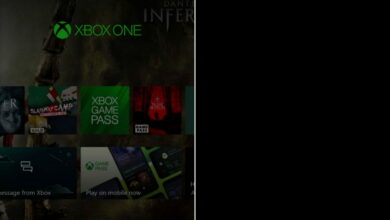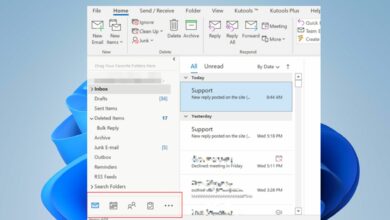Cómo configurar controles parentales en Firefox, Opera y Chrome
- El control parental no es una característica integrada de Firefox, pero tiene muchas extensiones dedicadas a proteger a los niños del contenido dañino.
- Agregue Family Filter u otra extensión a Firefox y elija qué sitios están bloqueados.
- Puede encontrar en nuestra lista otros navegadores con complementos y extensiones similares con el mismo propósito de protección infantil.

Internet es una gran fuente de información, pero también contiene contenido confidencial que no está destinado a niños. Es por eso que siempre es una buena idea restringir el acceso a sitios web potencialmente dañinos.
Los servicios de televisión digital, las computadoras, los videojuegos, los dispositivos móviles y el software pueden estar equipados con funciones conocidas como controles parentales. Estos controles permiten a los padres limitar los tipos de información que sus hijos pueden ver en sus dispositivos.
Estos controles se desarrollaron para brindar a los padres una manera más fácil de restringir ciertos tipos de información que sus hijos pueden ver en sus dispositivos electrónicos. Este puede ser material que consideren inapropiado para su edad o nivel de madurez.
En el artículo de hoy, le mostraremos cómo instalar y usar controles parentales en Firefox, Chrome y Opera y proteger a sus hijos del contenido dañino en Internet.
¿Cómo bloqueo sitios inapropiados en Firefox, Opera o Chrome?
Cromo
- Abra Chrome, luego haga clic en menú de tres puntos seguido por ajustes.

- Aquí, haga clic en Privacidad y seguridad desde el panel izquierdo seguido de Seguridad en el camino correcto

- De los tres niveles de protección, elija la opción Mejorada. Esto garantizará una protección más rigurosa y proactiva contra sitios web inapropiados.

Firefox
- Abre Firefox y luego haz clic en menú de hamburguesas seguido por ajustes.

- Aquí, seleccione Privacidad y seguridad desde el lado izquierdo, seguido de Estricto opción a continuación Privacidad del navegador.

Ópera
- Abierto Ópera luego haga clic en su logotipo en la esquina superior izquierda seguido de ajustes.
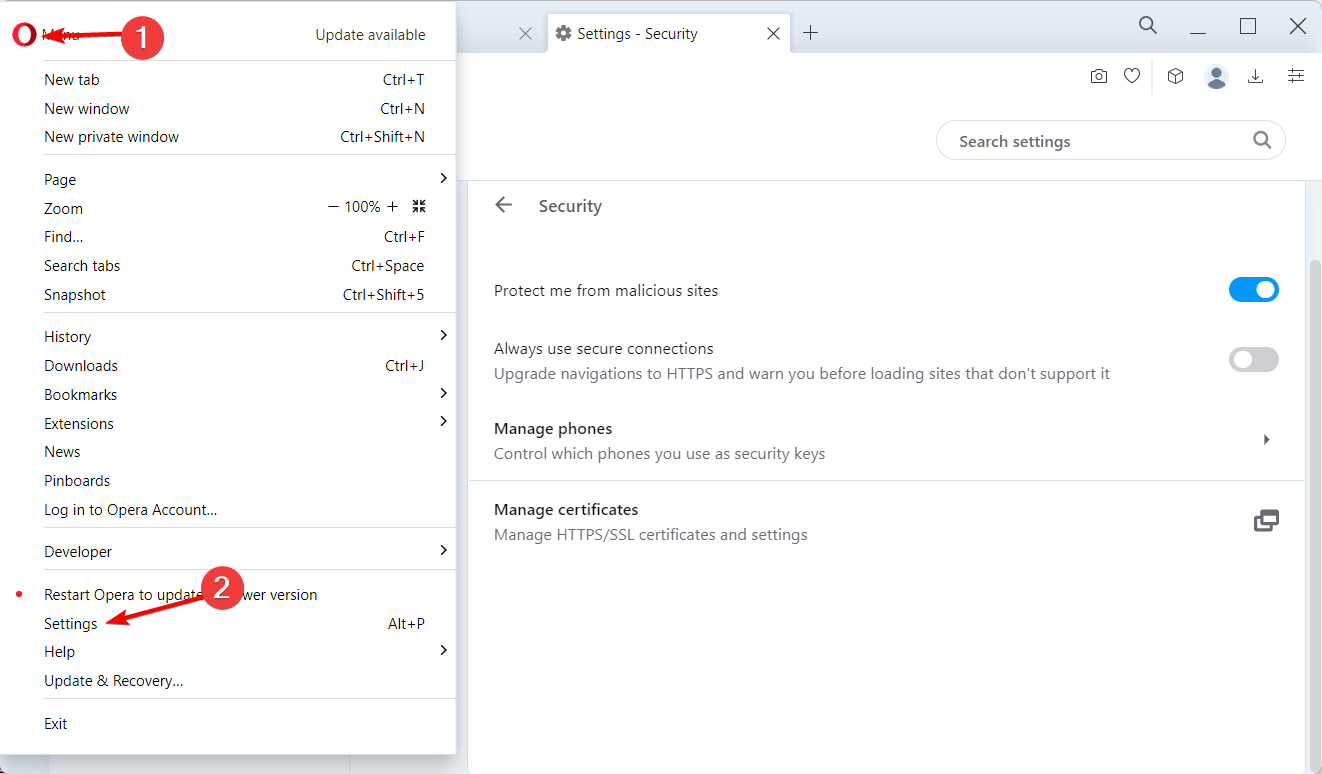
- Aquí, haga clic en Privacidad y seguridad opción a la izquierda seguida de Seguridad en el camino correcto

- Asegúrate de encenderlo Bloquearme de sitios maliciosos opción. Esto asegurará que se bloqueen los sitios web inapropiados.

¿Cómo evito que mi hijo borre su historial de Internet?
La desafortunada realidad es que no hay forma de evitar que alguien elimine su historial. En su página de actividad, sin embargo, se puede registrar cualquier comportamiento de navegación, y este registro no debería verse afectado cuando el usuario borra su caché o cookies.
- Después inicie sesión en su cuenta de Microsoftnavegue a la página de la familia y seleccione Actividad pestaña ubicada debajo del perfil de su hijo.

- Después de eso, tendrá que desplazarse hacia abajo hasta llegar a la opción de navegando en Internet. Una vez que haya navegado a esta página, podrá ver un historial completo de los sitios web que el usuario ha visitado mientras estaba conectado a su cuenta.
Todo, desde su Xbox (mientras Edge está en uso), PC con Windows y teléfono Android, es capturado por él (siempre que estén usando Microsoft Edge y Launcher, en su teléfono).
Si desea realizar un seguimiento de lo que están haciendo en línea, tendrá más éxito si evita que usen Chrome. Esto se debe a que los informes de actividad no registran lo que sucede cuando los usuarios usan Chrome.
Dicho esto, veamos cómo usar los controles parentales en Firefox, Chrome y Opera para asegurarnos de que tus hijos estén protegidos contra contenido malicioso.
¿Cómo configuro los controles parentales en mi navegador?
1. Usa el bloqueador de contenido para adultos para Opera
- Ir a Extensión de Opera para bloquear contenido para adultos y haga clic Añadir a Ópera. Una vez que lo configure, proporcionará los mejores controles parentales en Opera que necesita.

- Una vez instalada la extensión, haga clic en ella para seleccionar Permitir opción.

- Después de eso, estás listo para irte. Esta es una gran extensión que también proporciona control parental de Opera GX.
Esta aplicación de bloqueo para adultos Opera también bloqueará todos los dominios dañinos. Por supuesto, también hay compatibilidad con listas negras y listas blancas.
En caso de que no esté familiarizado con Opera, es un navegador seguro con protección de seguimiento incorporada, por lo que lo protegerá de los sitios web que desean rastrear su actividad en línea.
Opera es una excelente opción, especialmente si desea un navegador seguro y confiable, y si aún no lo ha probado, ahora podría ser el momento perfecto para hacerlo.
Algunos problemas de la PC son difíciles de solucionar, especialmente cuando se trata de archivos del sistema y archivos de Windows perdidos o dañados.
Asegúrese de utilizar una herramienta dedicada como Fortalezaque escaneará y reemplazará sus archivos rotos con sus nuevas versiones de su repositorio.
Además, se basa en Chromium, por lo que es compatible con las extensiones de Chrome. Puede encontrar un Facebook Messenger, Twitter e Instagram integrados.
Este navegador está disponible en todas las plataformas móviles y de escritorio para tener una barra lateral para acceder rápidamente a sus sitios web favoritos y espacios de trabajo para administrar pestañas.

Ópera
Para una experiencia de navegación privada, segura y sin publicidad, recomendamos usar Opera.
2. Usa el filtro de control parental para tu familia en Firefox
- visita El filtro de control parental para la familia página y haga clic en Agregar a Firefox botón para descargar la extensión.

- Una vez instalada la extensión, bloqueará automáticamente todas las búsquedas dañinas.
- Abierto Complementos de Firefox página. Puedes hacer esto rápidamente con Control + Cambiar + A atajo.
- Localizar Controles parentales aptos para familiashaga clic en tres puntos junto a él y elija elección.

- ahora ve a Lista negra y agregue los dominios que desea bloquear escribiendo la URL dentro del cuadro de texto y haciendo clic en Agregar un dominio a la lista negra. De esta forma podrás crear una capa de protección infantil en Firefox.

Firefox no tiene controles parentales incorporados, y para bloquear sitios web dañinos, deberá confiar en uno de los muchos complementos disponibles. Afortunadamente, hay algunos para elegir cuya configuración de control parental proporciona todo lo que necesitas en Firefox.
Tenga en cuenta que esta es una extensión bastante simple y no bloqueará el acceso directo a los dominios, por lo que deberá incluir en la lista negra o en la lista blanca ciertos sitios web.
Este podría no ser el mejor complemento de control parental, ya que requiere un poco de configuración para bloquear dominios dañinos. Por supuesto, este no es el único complemento de control parental, por lo que puedes usar cualquier otro.
3. Use la extensión de control parental en Chrome
- En Chrome, vaya a página de control parental en Chrome Web Store y haga clic en Añadir a Chrome.

- Una vez instalada la extensión, puede hacer clic en su icono en la barra de herramientas y agregar sitios web a la lista negra. Además de los sitios en la lista negra, esta extensión garantizará que no se muestren sitios web pornográficos.
Firefox y otros navegadores web no tienen controles parentales incorporados, pero siempre puede habilitar esta función usando una de las extensiones que mencionamos anteriormente.
¿Cuál es el mejor complemento de control parental para Firefox?
El Control parental El complemento de protección del navegador funciona como un filtro de contenido, impidiendo el acceso a sitios web que incluyen pornografía o cualquier otra forma de contenido inapropiado.
filtrozorroSu elogio reciente incluye ser descrito como controles parentales para Firefox. Un filtro de contenido personal, FoxFilter ayuda a evitar que se vea pornografía y otra información no deseada en su dispositivo.

sitio de bloque es un complemento que evita silenciosamente que los sitios web de su elección se carguen en su navegador. Además, esta extensión evitará que funcionen los hipervínculos a estos sitios web, mostrando solo el texto del enlace sin la funcionalidad asociada con hacer clic en el enlace.
Además, le recomendamos que eche un vistazo a nuestra publicación sobre las mejores extensiones de privacidad para Firefox para que usted y su familia estén seguros.
Háganos saber con un comentario a continuación si alguna de estas extensiones funciona para usted o si tiene alguna sugerencia para nosotros.
¿Aún tienes problemas?
PATROCINADO
Si las sugerencias anteriores no resolvieron su problema, su computadora puede estar experimentando problemas más serios con Windows. Sugerimos elegir una solución todo en uno como Fortaleza para resolver problemas de manera efectiva. Después de la instalación, haga clic en el botón Ver y arreglar botón y luego presione Inicie la reparación.